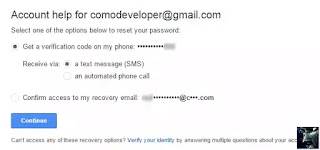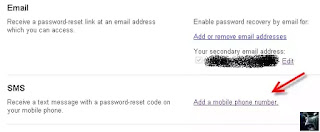Solusi Lupa Kata Sandi Gmail – Lupa password akun gmail memang kerap dialami oleh sekian banyak orang, sampai saat ini masih banyak orang yang mengalami kesulitan untuk mengatasi masalah ini. untungnya pihak Google telah memberikan solusi kepada setiap pengguna akun gmail untuk mengantisipasi masalah ini. ada tiga pilihan yang bisa kita jadikan pilihan untuk kembali memulihkan akun agar bisa digunakan lagi seperti biasa.
Berikut ini beberapa pilihan yang bisa anda pilih salah satunya untuk mengatasi masalah ketika lupa kata sandi saat akun masuk ke akun gmail, antara lain :
- Menggunakan "Pertanyaan keamanan"
- Menggunakan "Alamat email pemulihan"
- Menggunakan "Nomor telepon pemulihan"
Jika ketiga cara diatas sudah anda lakukan dan masih belum juga berhasil, maka kemungkinan besar akun gmail anda sulit untuk bisa mendapatkan akses masuk kembali. Maka dari itu, penting sekali untuk setiap pemilik email agar menjawab semua pertanyaan, mengetahui alamat email dan nomor telepon yang digunakan saat melakukan pendaftaran. Untuk lebih jelasnya, langsung saja simak langkah-langkahnya berikut ini.
Baca juga ini penting!
- Cara Hack Email (Gmail) Google Plus Seseorang Mudah
- Cara Bobol Akun Sosial Media Orang Lain Menggunakan Inspect Element
- Melihat Password yang Tersimpan pada Mozilla Firefox
*Cara Inspect Element di atas juga berguna jika saja Anda pernah menyimpan password gmail pada browser Chrome atau Mozilla.
3 Cara Lupa Password dan Mereset Password Akun Gmail
1. Pertanyaan Keamanan
Sebelum menggunakan cara ini, pastikan anda mengetahui jawaban yang benar.
- Kunjungi https://accounts.google.com/signin/recovery?hl=in
- Masukan alamat email dan nomor telepon yang biasa digunakan untuk login, lalu klik menu “Berikutnya”.
- Masukan kata sandi gmail yang pernah digunakan sebelumnya (jika sebelumnya anda pernah mengganti kata sandi). Kemudian klik “Berikutnya”.
- Di bagian ini, anda bisa klik “Coba Pertanyaan Lain”, lakukan sampai muncul pertanyaan seperti pada gambar berikut ini.
- Jawab pertanyaan dengan memasukan jawaban pertanyaan keamanan yang pernah anda buat sebelumnya. Setelah itu klik menu “Berikutnya” untuk melanjutkannya. (Pertanyaan pada setiap akun gmail akan berbeda-beda, tergantung dari pertanyaan keamanan yang pernah anda buat sebelumnya).
- Pada halaman selanjutnya, anda diminta untuk memasukan bulan dan tahun pembuatan akun gmail. Kemudian klik menu “Berikutnya”.
- Terakhir, jika bulan semua jawaban pertanyaan keamanan dijawab dengan benar, maka anda akan diminta untuk membuat kata sandi atau password gmail yang baru. Setelah itu, coba login kembali dengan menggunakan kata sandi/password baru yang telah anda buat tadi.
2. Alamat Email Pemulihan
Jika cara pertama tidak berhasil, maka anda bisa menggunakan alternatif kedua yaitu dengan menggunakan alamat email pemulihan. Simak dan ikuti langkah-langkah berikut ini.
- Kunjungi https://accounts.google.com/signin/recovery?hl=in
- Masukan alamat email akun gmail anda, lalu klik menu “Berikutnya”.
- Ketika anda diminta untuk memasukan kata sandi, maka klik menu “Coba Pertanyaan Lain”.
- Setelah itu akan muncul kolom isian dan anda diminta untuk memasukan alamat email pemulihan. Jika masih belum muncul, anda bisa klik kembali “Coba Pertanyaan Lain” sampai anda menemukan halaman email pemulihan. Kemudian klik menu “Berikutnya” untuk melanjutkan.
- Pada halaman berikutnya, anda akan diminta untuk memasukan kode verifikasi yang telah dikirimkan ke alamat email pemulihan.
- Cek email pemulihan yang anda gunakan. Jika anda menggunakan alamat email gmail berbeda, sebaiknya buka email dengan browser berbeda.
- Setelah anda menemukan kode verifikasi yang telah dikirimkan, copy kode tersebut dan pastekan ke kolom email pemulihan. Biasanya kode verifikasi email pemulihan terdiri dari 6 digit. Setelah itu, klik menu “Berikutnya” untuk melanjutkan.
- Setelah itu, anda akan diminta untuk memasukan kata sandi gmail yang baru sebanyak dua kali. Selanjutnya, klik menu “Berikutnya”.
- Jika semua data yang anda masukan sudah lengkap dan benar, proses penggantian kata sandi atau password gmail anda sudah berhasil. Anda bisa coba melakukan login ke akun gmail dengan kata sandi baru yang sudah anda buat.
3. Nomor Telepon Pemulihan
Untuk langkah-langkah dalam proses penggantian kata sandi/password gmail dengan menggunakan metode “Telepon Pemulihan” tidak jauh berbeda dengan menggunakan cara “Alamat Email Pemulihan”, hanya saja alamat email diganti dengan menggunakan nomor telepon dan ikuti sesuai petunjuk dari google. Untuk memulainya, anda bisa kunjungi https://accounts.google.com/signin/recovery?hl=in.
Selamat mencoba dan semoga berhasil ya.
Advertisement